随着网络的不断更新发展,电脑已经变成了大家的日常用品之一,大家休闲时必不可少的电子产品,电脑的发展使得电脑重装系统软件的方式也发生了很多变化,全自动一键重装系统变成了大家比较喜爱的一种安装方式,下面就让我们来看看关于全自动一键重装系统操作方法吧。
工具/原料:
系统版本:Windows7系统
品牌型号:联想thinkpadE14
软件版本:下载火(xiazaihuo.com)三步装机版1.0 下载火(xiazaihuo.com)一键重装系统v2290
方法/步骤:
方法一:借助下载火(xiazaihuo.com)三步装机版工具全自动一键重装系统
1、全自动一键重装系统怎么操作?首先我们在电脑上下载安装下载火(xiazaihuo.com)三步装机版工具并打开,选择我们需要安装的win7系统,点击立即重装。

2、此时装机工具将会自动开始下载win7系统镜像等等。

3、全程自动化,无需我们手动操作,耐心等待安装部署win7系统过程中。

4、部署完成后,点击立即重启。

5、重启系统后,选择xiaobai-pe系统按回车键进入即可。
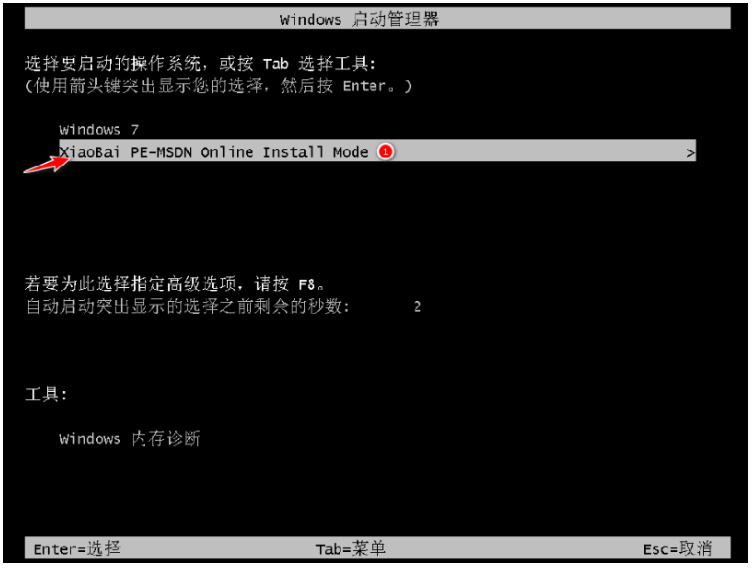
6、进入pe系统之后,工具此时将会开始自动进行win7系统安装。

7、耐心等待安装成之功后,点击立即重启,重启后等待安装完成进行win7系统即可。

方法二:使用下载火(xiazaihuo.com)一键重装系统软件全自动一键重装系统
1、首先下载安装下载火(xiazaihuo.com)一键重装系统,打开软件,选择我们需要安装的win7系统,点击下一步。

2、耐心等待系统安装,期间电脑注意不能休眠或者断电哦。
黑鲨一键重装系统下载后如何使用
现在使用电脑的小伙伴越来越多,很多非常有趣的朋友们都是喜欢自己探索,但是自己重装的电脑系统还不是很懂的。其实现在有很多辅助装系统工具,现在大家可以下载黑鲨一键重装系统下载后使用方法!

3、环境部署完成之后,点击“立即重启”电脑。

4、重启电脑界面,选择第二个“XiaoBai PE-MSDN Online Install Mode”.快速按回车键进入pe系统。

5、耐心等待安装系统。

6、弹出引导修复工具窗口界面,默认选择修复C盘。

7、安装完毕之后,点击“立即重启”。

8、重启电脑之后,鼠标点击“windows7”系统。

9、直至进入win7系统桌面,即说明win7系统安装完成。

总结:
方法一:借助下载火(xiazaihuo.com)三步装机版工具全自动一键重装系统
1、打开下载火(xiazaihuo.com)三步装机版工具,选择系统安装;
2、部署完成之后,选择重启电脑,进入pe系统自动安装;
3、安装成功后,再次重启电脑即可正常使用。
方法二:使用下载火(xiazaihuo.com)一键重装系统软件全自动一键重装系统
1、第一次重启电脑选择“XiaoBai PE-MSDN Online Install Mode”。
2、电脑重启之后大家继续等待安装。
3、系统安装完毕后再次选择重启电脑。
4、第二次重启点击“windows7系统”进入系统即可。
以上就是电脑技术教程《全自动一键重装系统如何操作》的全部内容,由下载火资源网整理发布,关注我们每日分享Win12、win11、win10、win7、Win XP等系统使用技巧!系统之家一键重装系统下载后如何使用
系统之家一键重装系统下载后怎么使用,系统之家一键重装系统工具是目前知名的电脑重装系统软件,他支持在线一键重装系统以及制作u盘重装等方式,也是在很多电脑新手重装系统的好帮手。有小伙伴想了解该工具怎么重装系统,下面就给大家分享下具体的使用方法。





